TotalResizer裁剪图片的方法
2021-04-06 09:29作者:下载吧
TotalResizer是一款相当不错的图片压缩软件,该软件体积小巧,因此启动的速度非常快,可以帮助用户调整图片尺寸来实现压缩图片的目的,还能对图片进行裁剪操作。我们在对图片进行编辑处理的时候,如果图片四周有不适合露出的部分,我们就可以通过裁剪图片的方式,将这部分内容给删除掉,其中这款软件就可以帮助我们快速轻松的裁剪图片。鉴于很多朋友不会操作,那么接下来小编就给大家详细介绍一下TotalResizer裁剪图片的具体操作方法,有需要的朋友可以看一看并收藏起来。
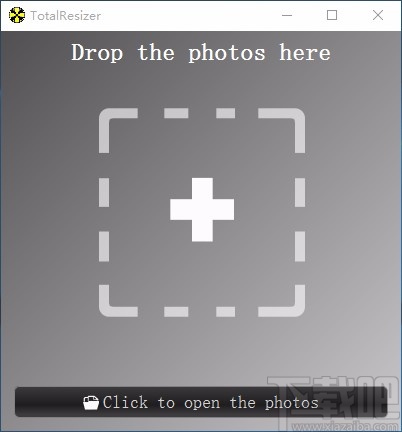
方法步骤
1.首先打开软件,我们在界面上找到一个加号图标按钮,点击该按钮就可以进入到文件添加页面。
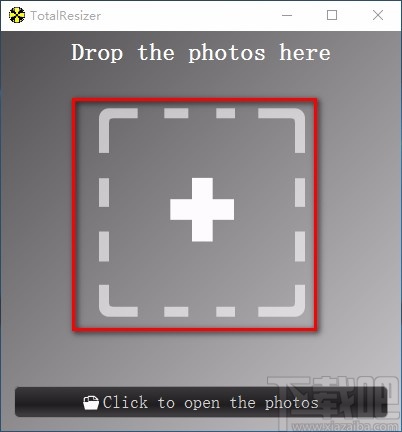
2.接着在文件添加页面中,我们选中需要进行裁剪操作的图片文件,再点击页面右下角的“打开”按钮就可以了。

3.将图片文件添加到软件后,我们在界面右下方找到“Crop”按钮,该按钮表示裁剪的意思,点击该按钮即可。
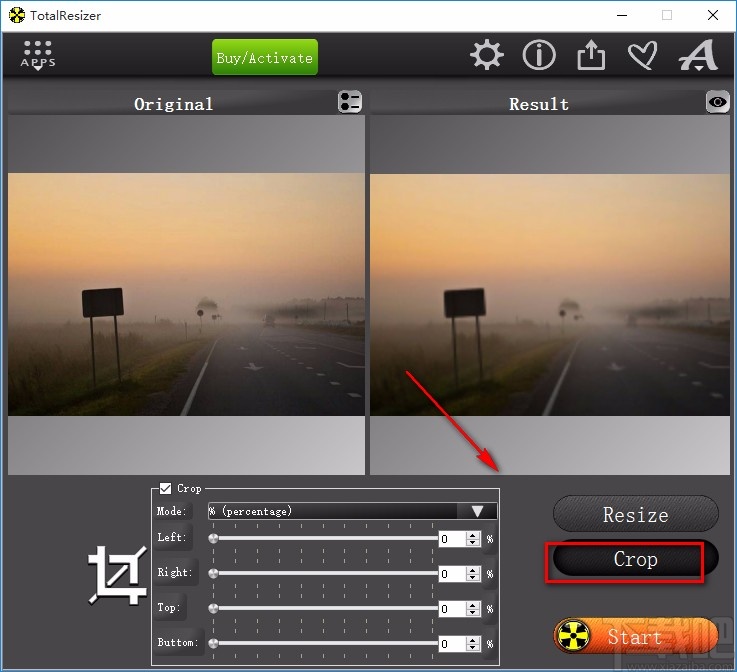
4.然后在界面下方可以找到一个“Mode”选项,我们点击该选项后面的下拉按钮,并根据自己的需要在下拉框中设置图片裁剪的格式。
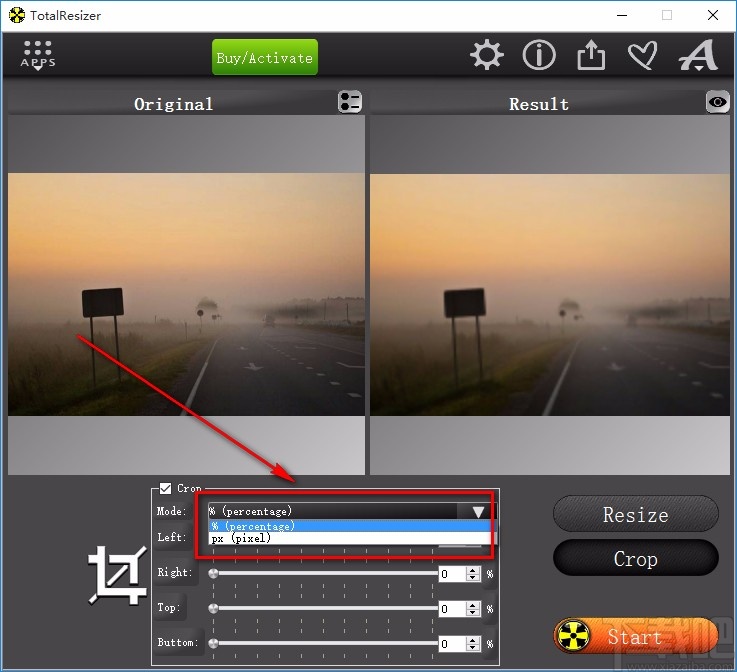
5.接下来在界面下方找到“Left”、“Right”、“Top”、“Buttom”选项,分别表示左边距、右边距、上边距、下边距的意思,分别拖动几个选项后面的小圆光标就可以裁剪图片;或者在几个选项后面的文本框中输入尺寸数值也能达到裁剪图片的目的。
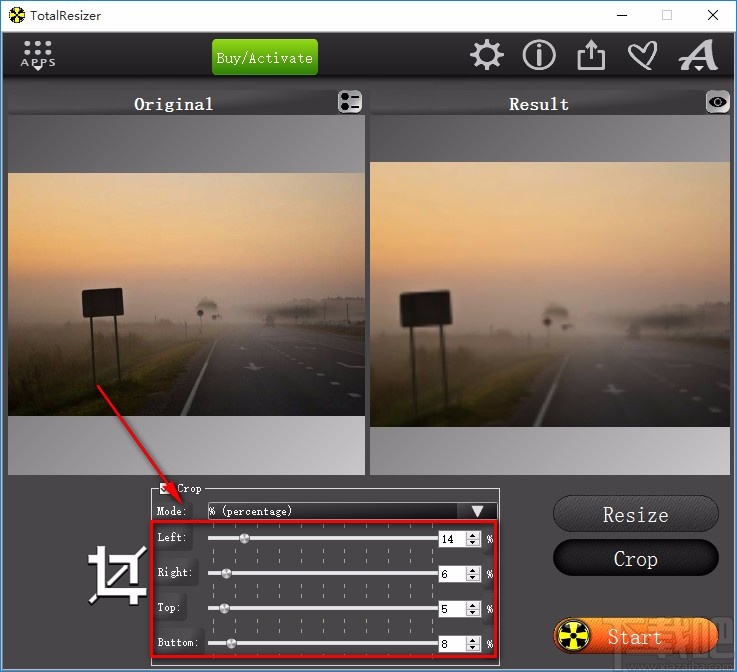
6.随后在界面右下角找到“Start”按钮,我们点击该按钮就可以开始裁剪图片文件了,如下图所示。
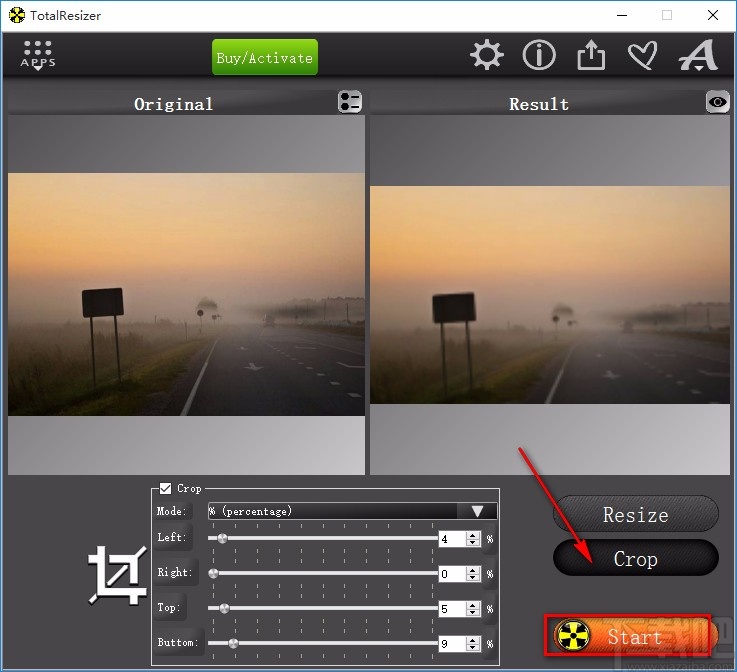
7.完成以上所有步骤后,界面上就会出现图片的保存文件夹,我们在文件夹中就可以看到裁剪后的图片文件。
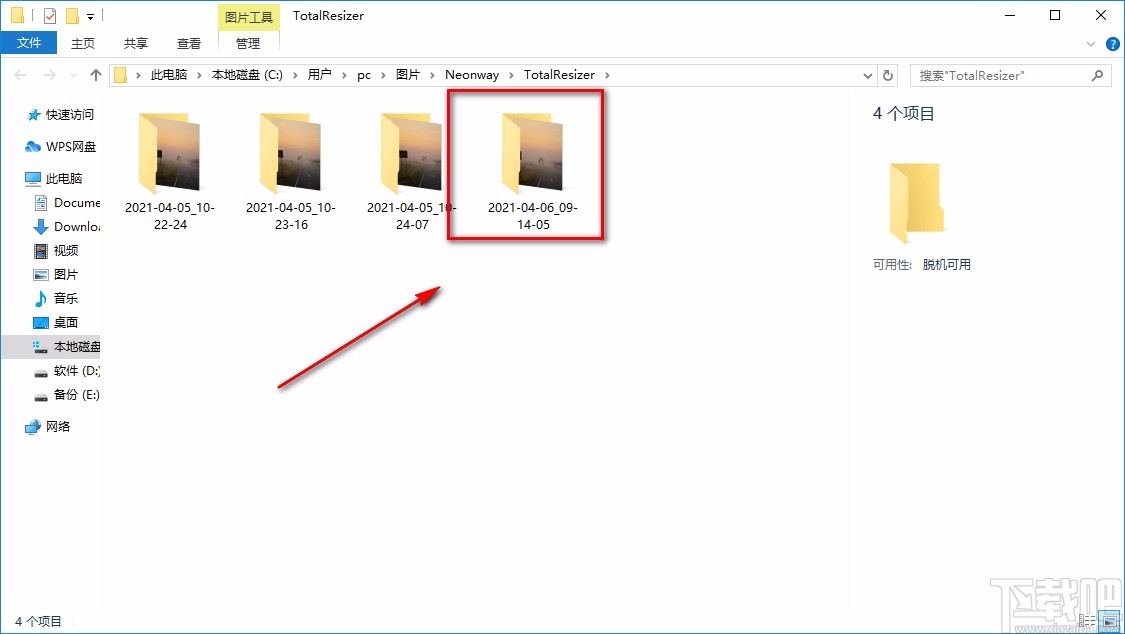
以上就是小编给大家整理的TotalResizer裁剪图片的具体操作方法,方法简单易懂,有需要的朋友可以看一看,希望这篇教程对大家有所帮助。